Cum să faci un cont PureVPN și să îl instalezi pe Windows
Îți recomandăm să citești comentariile cititorilor noștri cu privire la PureVPN înainte de a te decide. Dacă te-ai decis că PureVPN este serviciul potrivit pentru tine, acest articol îți va arăta cum să configurezi contul și să instalezi aplicația lor pe Windows.
Deci, iată cum să începi cu PureVPN.
Etapa 1 - Deschide contul PureVPN
Pentru a deschide un cont, accesează și fă clic pe Get PureVPN (Ia PureVPN). Acest lucru te va duce la pagina de planuri unde vei putea alege între 3 planuri identice, schimbată fiind perioada de timp. Pentru cele mai bune economii, poți alege abonamentul de 1 an, care îți oferă o reducere de 50%.
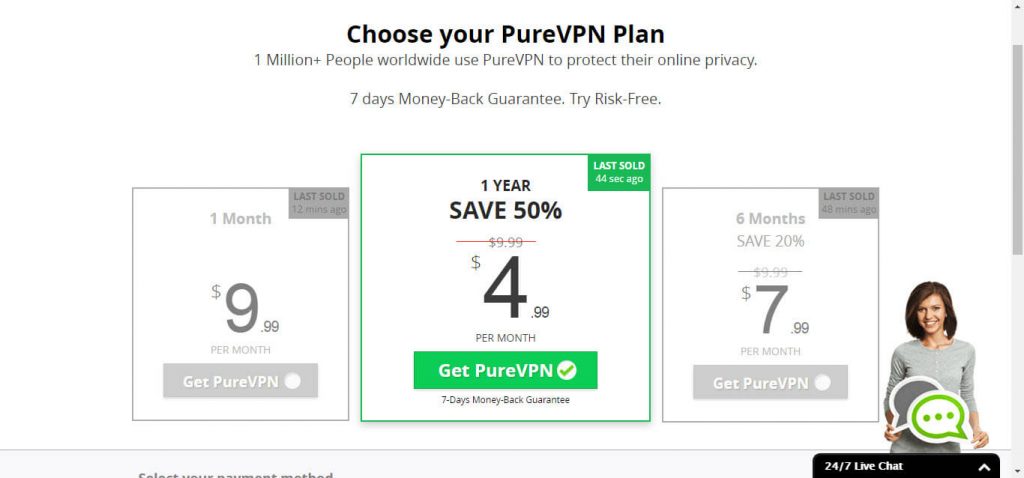
Continuă la finalizarea comenzii până când vei fi redirecționat către o pagină de descărcări.
Etapa 2 - Descarcă PureVPN
Din pagina de descărcare, fă clic pe unul dintre cele 2 butoane verzi: descarcă "cea mai recentă versiune" se referă la versiunea ta Windows și nu la versiunea de PureVPN.
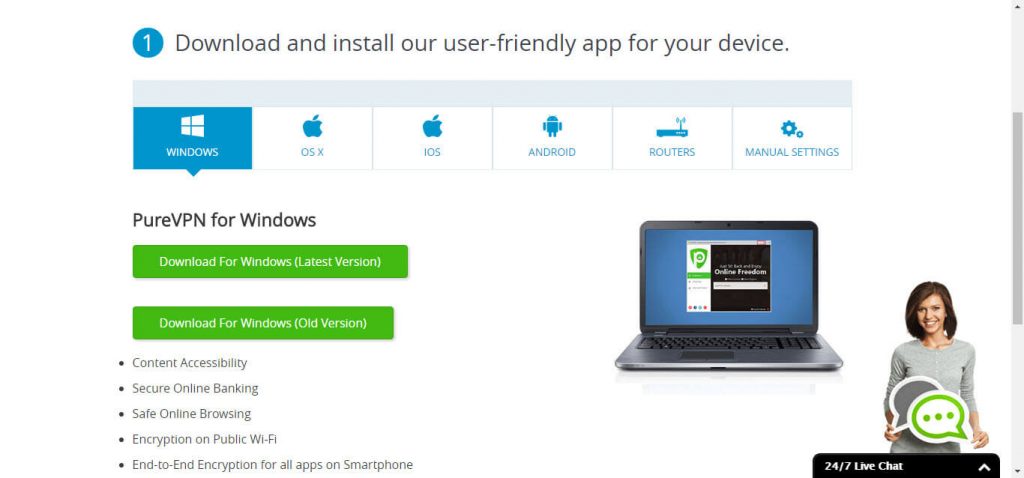
Odată ce descărcarea este completă, deschide fișierul exe și urmează procesul de instalare. Ține minte că, pentru a finaliza procesul, va trebui să închizi toate celelalte aplicații. Atunci când ajungi la etapa finală, software-ul se va lansa, difuzând un tutorial cu toate instrumentele și caracteristicile lui. Este recomandat să vizionezi clipurile video și instrucțiunile, deoarece te vor ajuta să te bucuri la maxim de aplicație.
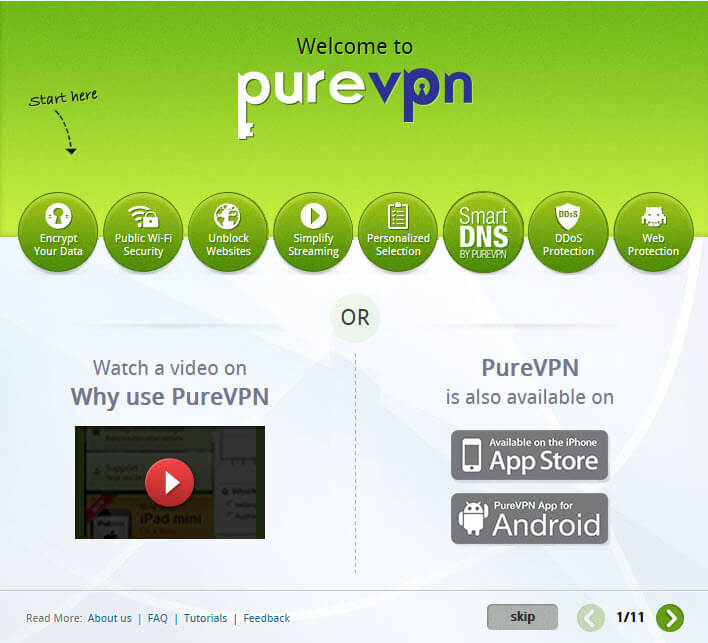
Etapa 3 - Configurarea Aplicației PureVPN
După ce ai trecut prin toate tutorialele, ar trebui să ți se pară tabloul de bord destul de ușor de utilizat. Pentru conectarea inițială, introdu numele de utilizator și parola care au fost trimise pe e-mail pe baza abonamentului. Iată cum va arăta acel e-mail:
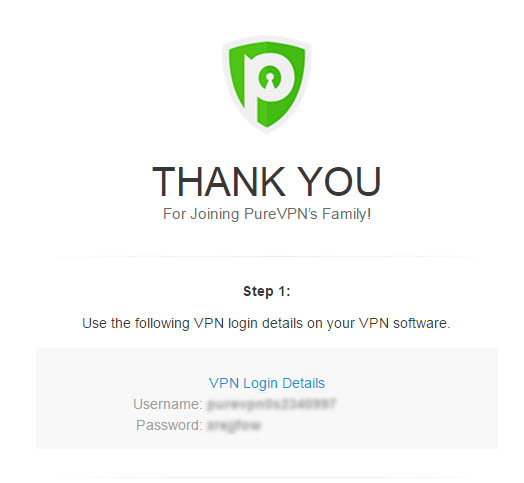
În continuare, selectează protocolul și scopul sau țara ta și fă clic pe Quick Connect (Conectare Rapidă).
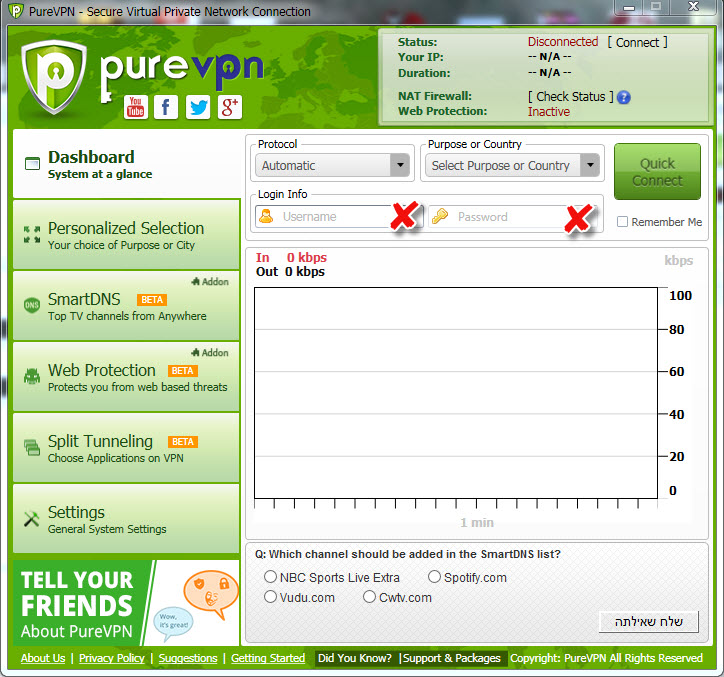
Odată ce a fost stabilită conexiunea, vei vedea un grafic în mișcare, care arată cantitatea de kilobyți ce trece prin server.
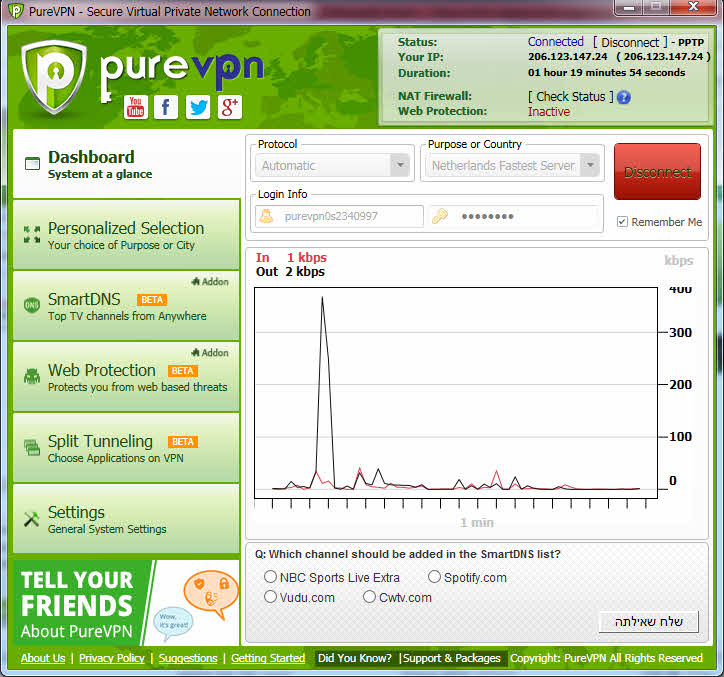
În plus, dacă te uiți la WiFi, vei vedea că ești conectat la o rețea PureVPN.
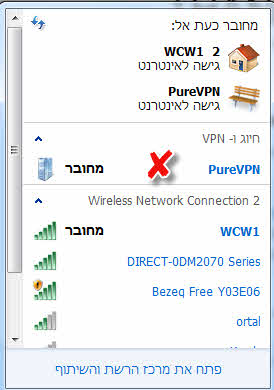
Setări avansate
Meniul din partea stângă oferă unele caracteristici unice, care merită analizate.
Selecția personalizată îți va permite să alegi o anumită locație de server sau să te conectezi la cel mai rapid server disponibil.
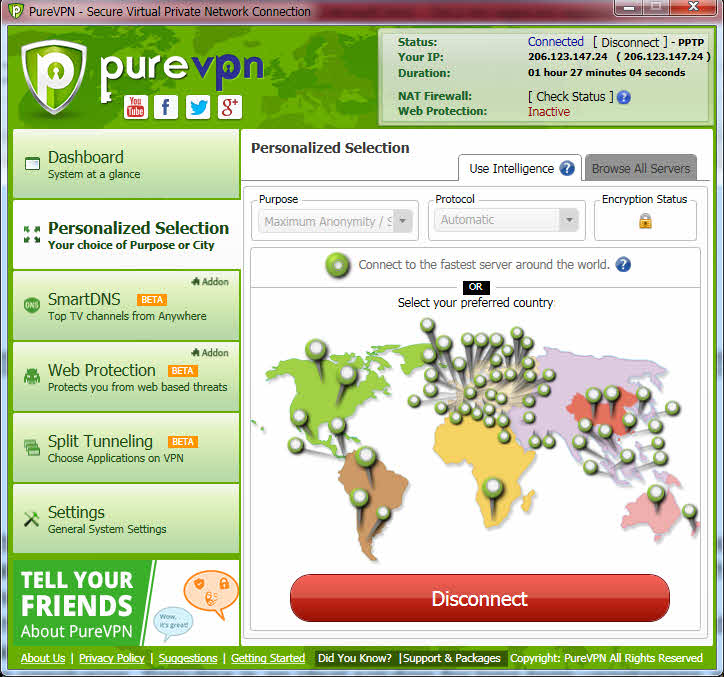
Secțiunea SmartDNS este special concepută pentru a-ți permite să urmărești canalele TV preferate de oriunde în lume dacă ai achiziționat add-on-ul PureVPN Smart DNS. Același lucru este valabil și pentru protecția Web, care îți cere să achiziționezi add-on-ul NAT Firewall.
Secțiunea Split Tunneling îți permite să alegi ce aplicații de pe desktop ar trebui să folosească VPN=ul și care pot fi excluse. Pentru a utiliza această funcție, va trebui mai întâi să deconectezi rețeaua VPN și apoi să te întorci și să faci clic pe butonul care spune Disabled. Când butonul devine roșu, mergi mai departe și apasă pe căutarea de aplicații. Va trebui să aștepți puțin timp până când lista de aplicații web va apărea, cu opțiunea fie de lansare, fie de editare sau ștergere. Poți adăuga, de asemenea, o aplicație la această listă făcând clic în colțul din dreapta jos.
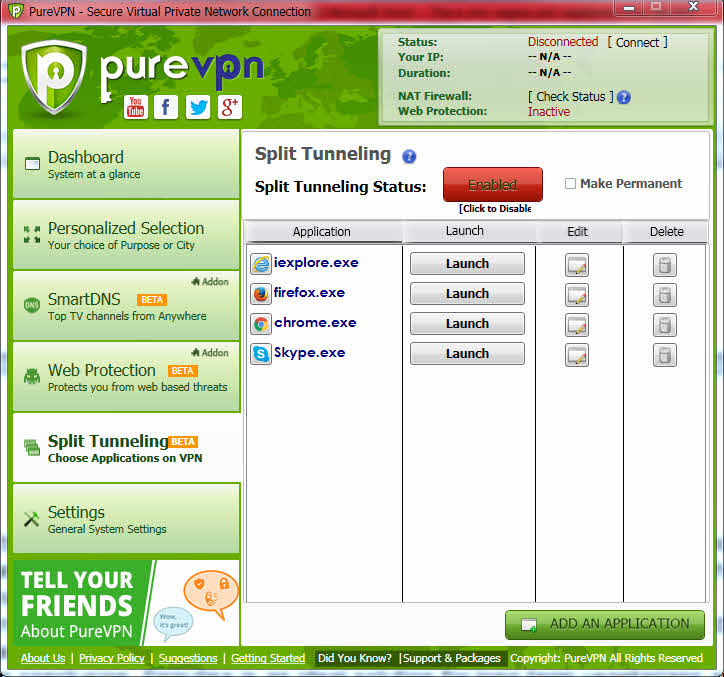
Cu toate acestea, înainte de a putea face orice, va trebui să te întorci la tabloul de bord din nou și să repornești conexiunea.
În cele din urmă, secțiunea Setări îți permite să alegi anumite preferințe de bază, cum ar fi activarea hotspot-ului virtual și opțiunilor de trafic.
Utilizezi PureVPN?
Ajută-i pe alții să facă o alegere înțeleaptă și spune-le ce crezi despre PureVPN!
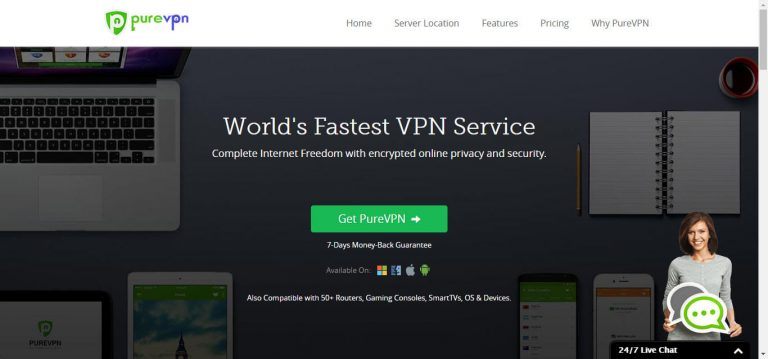


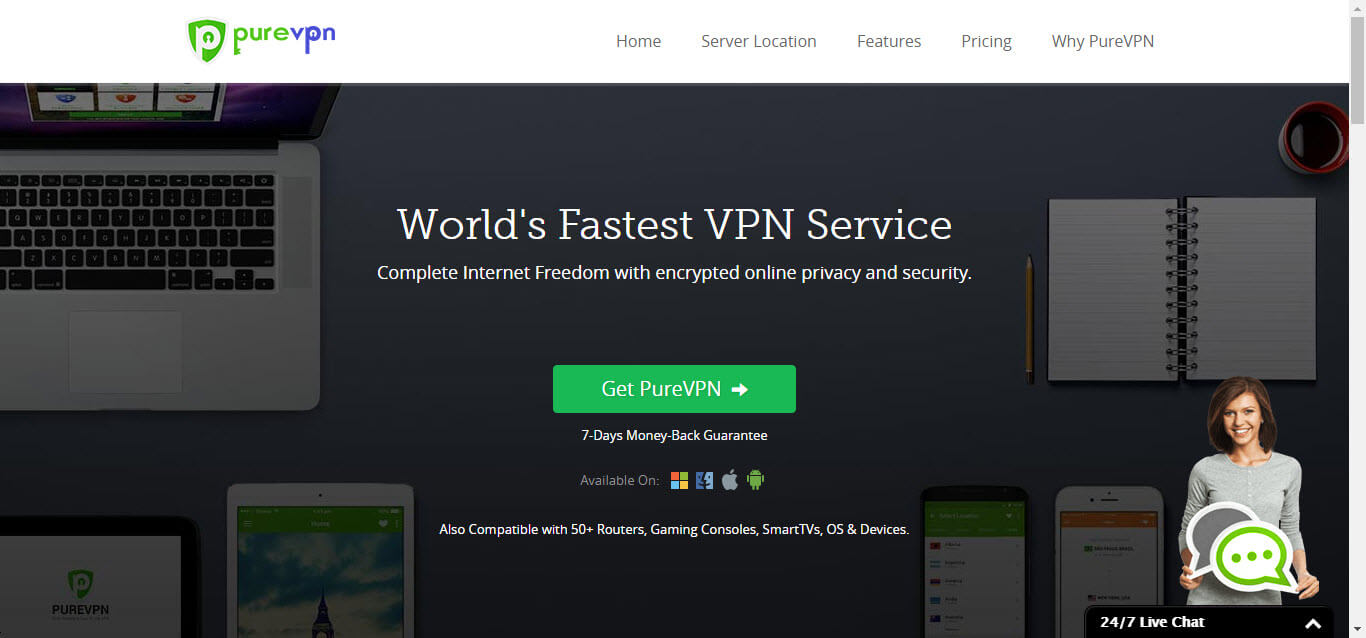

Te rugăm să ne spui cum putem să îmbunătățim acest articol. Feedback-ul tău este important!